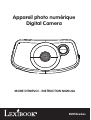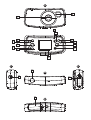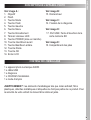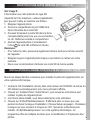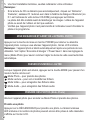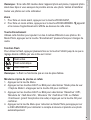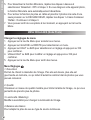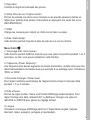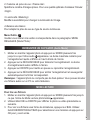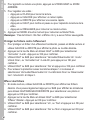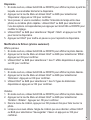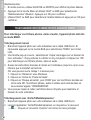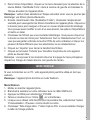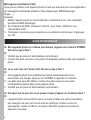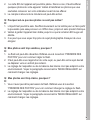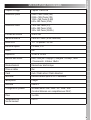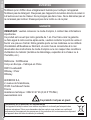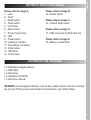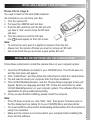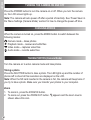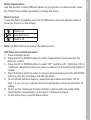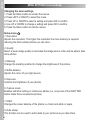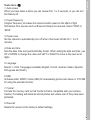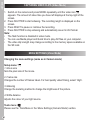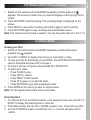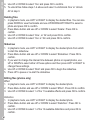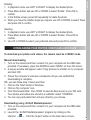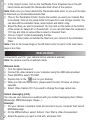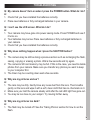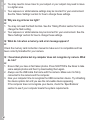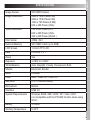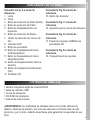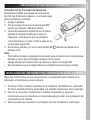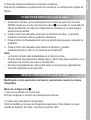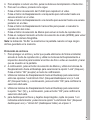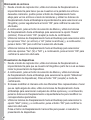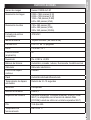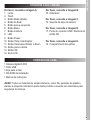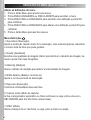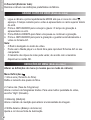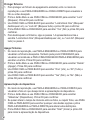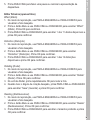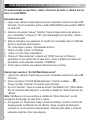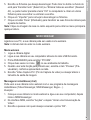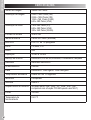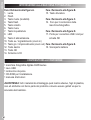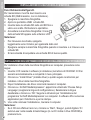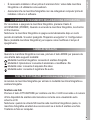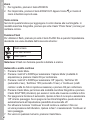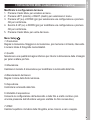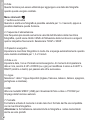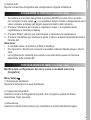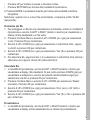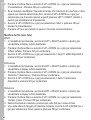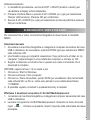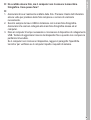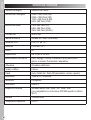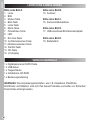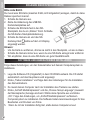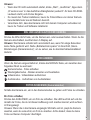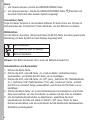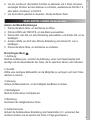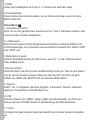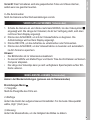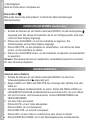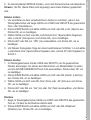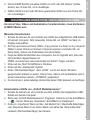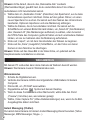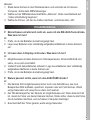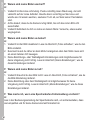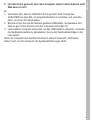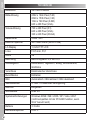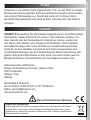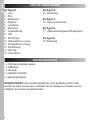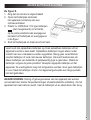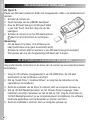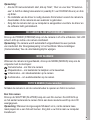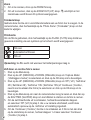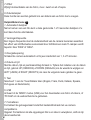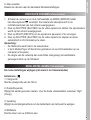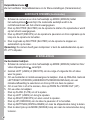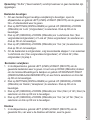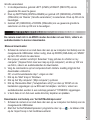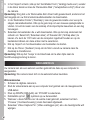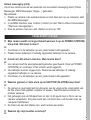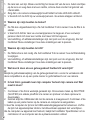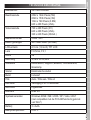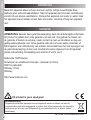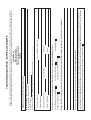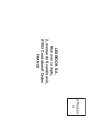Lexibook DJ053 Series Manuel utilisateur
- Catégorie
- Caméras de pont
- Taper
- Manuel utilisateur

DJ053series
Appareil photo numérique
Digital Camera
MODE D’EMPLOI - INSTRUCTION MANUAL
La page charge ...

FRANÇAIS
3
DESCRIPTION DE L’APPAREIL PHOTO
CONTENU DE L’EMBALLAGE
Voir image A :
1. Objectif
2. Flash
3. Touche Mode
4. Touche Flash
5. Touche Gauche
6. Touche Menu
7. Touche Encadrement
8. Témoin lumineux LED
9. Touche POWER (mise en marche)
10. Touche Haut/Zoom avant
11. Touche Bas/Zoom arrière
12. Touche Droite
13. Touche OK
14. Ecran LCD
1 x appareil photo numérique DJ053
1 x câble USB
1 x dragonne
1 x CD-ROM d’installation
1 x mode d’emploi
AVERTISSEMENT : les éléments d’emballages tels que ruban adhésif, lms
plastiques, attaches métalliques et étiquettes ne font pas partie de ce produit. Pour
la sécurité de votre enfant ils doivent être retirés et jetés.
Voir image B :
15. Déclencheur
Voir image C :
16. Fixation de la dragonne
Voir image D :
17. Port USB / Fente d’insertion de la
carte mémoire SD
Voir image E :
18. Compartiment des piles

FRANÇAIS
4
INFORMATION SUR LES PILES
Voir image E :
1. Vériez que l’appareil photo est éteint.
2. Avec un tournevis, ouvrez le couvercle du
compartiment des piles situé au-dessous
de l’appareil.
3. Insérez 3 piles de type 1,5V LR03/AAA
(non fournies) en suivant bien les
polarités telles qu’indiquées au fond
du compartiment des piles, et selon le
schéma ci-contre.
4. Refermez le compartiment des piles et revissez bien la vis.
ATTENTION : D’importantes interférences électromagnétiques ou des décharges
électrostatiques peuvent provoquer un dysfonctionnement ou une perte de données.
Si l’appareil ne fonctionne pas correctement, enlevez puis remettez les piles.
Remarque importante : Tous les chiers enregistrés dans la mémoire interne
de l’appareil s’effacent lorsque les piles sont remplacées ou quand vous éteignez
l’unité. Assurez-vous de transférer les chiers sur votre ordinateur avant cette
manipulation.
Ne pas recharger les piles non rechargeables. Retirer les accumulateurs
du produit avant de les recharger. Ne charger les accumulateurs que sous
la surveillance d’un adulte. Ne pas mélanger différents types de piles ou
accumulateurs, ou des piles et accumulateurs neufs et usagés. Les piles et
accumulateurs doivent être mis en place en respectant la polarité. Les piles et
accumulateurs usagés doivent être enlevés du produit. Les bornes d’une pile ou
d’un accumulateur ne doivent pas être mises en court-circuit. Ne pas jeter les
piles au feu. Retirer les piles en cas de non utilisation prolongée.

FRANÇAIS
5
INSERTION D’UNE CARTE MEMOIRE (OPTIONNELLE)
INSTALLATION DU LOGICIEL ET DU PILOTE DE L’APPAREIL PHOTO
Suivez les étapes décrites ci-dessous pour installer le pilote de l’appareil photo sur
votre système informatique.
1. Insérez le CD d’installation (fourni) dans votre lecteur de CD-ROM. La lecture du
CD démarre automatiquement et le menu principal s’afche.
2. Cliquez sur “Installer Pilote”<Install Driver>, puis suivez les instructions pour
installer le pilote de l’appareil photo.
3. Une fois le pilote installé, vous devez redémarrer votre ordinateur.
4. Cliquez sur ‘ArcSoft MediaImpression’. S’afchera alors un menu qui vous
permet de choisir la langue d’installation <Choose Setup Language>. Choisissez
la langue qui vous convient et cliquez sur ‘OK’. Suivez les instructions pour
installer ‘ArcSoft MediaImpression’ sur votre système informatique. Ce
programme offre de multiples fonctions pour la modication et l’impression des
photos.
Voir image D.
Il faut insérer une carte mémoire de type SD
(capacité de 8 Go maximum, vendue séparément)
pour pouvoir mettre en mémoire vos chiers.
1. Eteignez l’appareil photo.
2. Ouvrez le compartiment du port USB/ de la
fente d’insertion de la carte SD.
3. Poussez fermement la carte SD dans la fente
correspondante jusqu’à ce que vous entendiez
un clic. Refermez ensuite le compartiment.
4. Allumez l’appareil photo et normalement
l’icône de carte SD s’afchera à l’écran.
Remarque :
• Pour retirer la carte, poussez-la légèrement dans la fente pour la faire ressortir
de l’appareil.
• Eteignez toujours l’appareil photo lorsque vous insérez ou retirez une carte
mémoire.
• Nous vous recommandons d’acheter une carte SD de bonne qualité.

FRANÇAIS
6
MISE EN MARCHE ET ARRET DE L’APPAREIL PHOTO
PASSER D’UN MODE A L’AUTRE
PRENDRE DES PHOTOS (Mode Photo)
Appuyez sur la touche de mise en marche POWER pour allumer ou éteindre
l’appareil photo. Lorsque vous allumez l’appareil photo, l’écran LCD s’éclaire.
Remarque : l’appareil photo s’éteint automatiquement après une période de non-
utilisation. Voir l’option ‘Economie d’énergie’ <‘Power Save’> dans les réglages du
menu (Mode Photo) pour savoir comment régler la durée de veille avant extinction
automatique.
Lorsque l’appareil photo est allumé, appuyez sur la touche MODE pour passer d’un
mode à l’autre comme suit :
Mode Photo – pour prendre des photos
Mode Lecture – pour voir et modier les chiers
Mode Vidéo – pour enregistrer des chiers vidéo
Mode Audio – pour enregistrer des chiers audio
Allumez l’appareil photo pour accéder au Mode Photo et prendre des photos.
Prendre une photo
Appuyez sur le DÉCLENCHEUR pour prendre une photo. Le témoin lumineux
LED s’allume et le nombre de photos pouvant encore être prises à cette résolution
s’afche sur l’écran LCD.
5. Une fois l’installation terminée, veuillez redémarrer votre ordinateur.
Remarque :
• Si la lecture du CD ne démarre pas automatiquement, cliquez sur ‘Démarrer’,
‘Exécuter’, saisissez ‘D :\autorun.exe’ dans la fenêtre de dialogue d’Exécuter (où
D :\ est l’adresse de votre lecteur CD-ROM) puis appuyez sur Entrée.
• Le pilote doit être installé avant de télécharger les images / vidéos de l’appareil
photo ou avant de l’utiliser en tant que webcam.
• Vériez que l’appareil photo n’est pas branché à l’ordinateur avant d’installer le
pilote et le programme.

FRANÇAIS
7
Remarque : Si la carte SD insérée dans l’appareil photo est pleine, l’appareil photo
émet deux bips si vous essayez de prendre encore une photo. Veillez à transférer
toutes vos photos sur votre ordinateur.
Zoom
1. Pour faire un zoom avant, appuyez sur la touche ZOOM AVANT.
2. Pour faire un zoom arrière, appuyez sur la touche ZOOM ARRIÈRE. apparaît
et le niveau d’agrandissement s’afche au-dessus de cette icône.
Touche Encadrement
Utilisez cette fonction pour ajouter l’un des 4 cadres différents à vos photos. En
Mode Photo, appuyez sur la touche “Encadrement” plusieurs fois pour changer de
cadre.
Fonction Flash
Pour utiliser le ash, appuyez plusieurs fois sur la touche FLASH jusqu’à ce que le
réglage désiré s’afche par une icône sur l’écran :
Remarque : le ash ne fonctionne pas en cas de piles faibles.
Minuterie et prise de photos en rafale
1. Appuyez sur la touche Menu.
2. Appuyez sur les touches HAUT ou BAS pour sélectionner ‘Mode prise de vue’
<‘Capture Mode’> et appuyez sur la touche OK pour conrmer.
3. Appuyez sur les touches HAUT ou BAS pour sélectionner ‘Désactivé’ <Off>,
‘Minuterie 2s’ <Self-timer 2S>, ‘Minuterie 10s’ <Self-timer 10S> ou ‘Rafale’
<Continues> (prend trois photos à la suite) et appuyez sur la touche OK pour
conrmer.
4. Appuyez sur la touche Menu pour retourner au Mode Photo puis appuyez sur
le DÉCLENCHEUR pour démarrer le compte à rebours et prendre une photo
automatiquement.
Flash activé
Flash automatique
Flash désactivé
A

FRANÇAIS
8
MENU REGLAGES (Mode Photo)
Changer les réglages du menu
1. Appuyez sur la touche Menu pour accéder aux menus.
2. Appuyez sur GAUCHE ou DROITE pour sélectionner un menu.
3. Appuyez sur HAUT ou BAS pour sélectionner un réglage et appuyez sur OK
pour conrmer.
4. Utilisez HAUT ou BAS pour modier un réglage et appuyez sur OK pour
conrmer.
5. Appuyez sur la touche Menu pour sortir des menus.
Menu Réglages
1. Résolution
Permet de choisir la résolution de l’image. Plus elle est élevée, plus elle est
gourmande en mémoire, ce qui réduit d’autant le nombre total de photos que vous
pouvez conserver.
2. Qualité
Choisissez un niveau de qualité moindre pour limiter la taille de l’image, ce qui vous
permettra de prendre plus de photos.
3. Luminosité <Metering>
Modie la sensibilité pour changer la luminosité de l’image.
4. Balance des blancs
Pour adapter la prise de vue au type de source lumineuse.
5. Pour désactiver la fonction Minuterie, répétez les étapes ci-dessus et
sélectionnez ‘Désactivé’ <Off> à l’étape 3. Si vous éteignez votre appareil photo,
la fonction Minuterie sera automatiquement désactivée.
6. Pour activer la fonction de prise en rafale et prendre 3 photos à la suite d’une
seule pression sur le DÉCLENCHEUR, répétez les étapes 1-4 mais choisissez
‘Rafale’ <Continues> à l’étape 3.
7. Vous pouvez sortir de ces options à tout moment, en appuyant sur la touche
Menu.

FRANÇAIS
9
5. Exposition
Contrôle le degré de luminosité des photos.
6. Mode Prise de vue <Capture mode>
Permet de prendre une photo avec minuterie ou de prendre plusieurs clichés en
rafale (pour prendre trois photos consécutives en appuyant une seule fois sur le
DÉCLENCHEUR).
7. Effets
Change les couleurs pour obtenir un cliché noir et blanc ou sépia.
8. Date <Date stamp>
Cette fonction permet d’ajouter la date de prise de vue sur les clichés.
Menu Outils
1. Visionnage auto <Auto review>
Cette fonction permet d’afcher la photo que vous venez de prendre pendant 1 ou 3
secondes, ou bien vous pouvez désactiver cette fonction.
2. Fréquence <Power frequency>
Une fréquence plus élevée augmente la vitesse d’obturation, de telle sorte que cela
réduit les uctuations de lumière dues par exemple à un éclairage néon. Choisissez
‘50Hz’ ou ‘60Hz’.
3. Economie d’énergie <Power save>
Pour régler l’extinction automatique de l’appareil photo lorsqu’il n’est pas utilisé
pendant 1, 3 ou 5 minutes.
4. Date et heure
Permet de régler la date, l’heure et le format d’afchage année/mois/jour. Pour
régler l’horloge et la date, utilisez HAUT ou BAS pour changer une valeur et
GAUCHE ou DROITE pour passer au réglage suivant.
5. Langue
Choisissez une langue d’afchage parmi les 7 disponibles (anglais, français,
allemand, italien, espagnol, portugais et néerlandais).

FRANÇAIS
10
FILMER UN CLIP VIDEO (Mode Vidéo)
1. Mettez en marche l’appareil photo et appuyez sur MODE plusieurs fois jusqu’à
ce que l’icône de vidéo
apparaisse. La durée maximale d’enregistrement
vidéo restante s’afche en haut à droite de l’écran.
2. Appuyez sur le DÉCLENCHEUR pour démarrer l’enregistrement vidéo. La durée
d’enregistrement s’afche à l’écran.
3. Appuyez sur DROITE pour mettre en pause ou reprendre l’enregistrement vidéo.
4. Appuyez sur le DÉCLENCHEUR pour arrêter l’enregistrement vidéo et
sauvegarder automatiquement le chier correspondant en format AVI.
Remarque :
• Le ash ne fonctionne pas en mode vidéo..
• Les vidéos sont sauvegardées sous le format AVI. Vous pouvez utiliser Media
player ou Quicktime pour les regarder sur votre ordinateur.
• La longueur des clips vidéo peut changer en fonction de l’espace mémoire
disponible sur la carte SD.
MENU REGLAGES (Mode Vidéo)
Changer les réglages du menu (même chose qu’en mode Photo)
Menu Réglages
1. Taille vidéo <Movie size>
Permet de choisir la taille en pixels de la vidéo enregistrée.
6.USB
Permet de sélectionner le mode ‘MSDC’ (USB) pour le transfert des chiers photo
ou vidéo ou le mode ‘PCCAM’ pour utiliser l’appareil photo comme une webcam.
7. Format
Pour reformater la carte mémoire an de garantir sa compatibilité avec cet appareil
photo. Attention : le formatage effacera dénitivement tout chier présent sur
la carte (photos et vidéos notamment), même si elles ont été protégées contre
l’effacement.
8. Défaut <Reset all>
Réinitialise l’appareil photo par le rétablissement des réglages par défaut (réglages
usine).

FRANÇAIS
11
ENREGISTER UN CLIP AUDIO (Audio Mode)
MODE LECTURE
1. Mettez en marche l’appareil photo et appuyez sur MODE plusieurs fois
jusqu’à ce que l’icône audio
apparaisse. La durée maximale restante pour
l’enregistrement audio s’afche en haut à droite de l’écran.
2. Appuyez sur le DÉCLENCHEUR pour démarrer l’enregistrement. La durée
d’enregistrement audio s’afche à l’écran.
3. Appuyez sur DROITE pour mettre en pause ou reprendre l’enregistrement.
4. Appuyez sur le DÉCLENCHEUR pour arrêter l’enregistrement et sauvegarder
automatiquement le chier correspondant.
Remarque : l’appareil photo ne comporte pas de haut-parleur. Vous pouvez écouter
vos chiers audio sur un PC ou votre télévision.
Pour lire vos chiers
1. Mettez en marche l’appareil photo et appuyez sur MODE plusieurs fois jusqu’à
ce que l’icône du Mode Lecture photo/vidéo
apparaisse.
2. Utilisez GAUCHE ou DROITE pour afcher la photo ou vidéo précédente ou
suivante.
3. Pour voir vos chiers sous forme de miniatures, appuyez sur BAS. Utilisez
GAUCHE/DROITE/HAUT/BAS pour sélectionner une miniature et appuyez sur
OK pour y avoir accès.
2. Cadence de prise de vue <Frame rate>
Spécie le nombre d’images prises. Pour une qualité optimale choisissez ‘Elevée’
<High>.
3. Luminosité <Metering>
Modie la sensibilité pour changer la luminosité de l’image.
4. Balance des blancs
Pour adapter la prise de vue au type de source lumineuse.
Menu Outils
Veuillez vous référer à la section correspondante dans le paragraphe ‘MENU
REGLAGES (Mode Photo)’.

FRANÇAIS
12
4. Pour agrandir ou réduire une photo, appuyez sur ZOOM AVANT ou ZOOM
ARRIÈRE.
5. Pour regarder une vidéo :
• Appuyez sur FLASH pour lancer la lecture.
• Appuyez sur GAUCHE pour effectuer un retour rapide.
• Appuyez sur DROITE pour effectuer une avance rapide.
• Appuyez sur HAUT pour mettre en pause ou pour reprendre la lecture de la
vidéo.
• Appuyez sur REGLAGES pour retourner au mode Lecture.
6. Appuyez sur MODE à touche moment pour retourner au Mode Photo.
Remarque : ‘Pas de chiers’ <No le> s’afche s’il n’y a aucun chier sauvegardé.
Protéger les chiers contre l’effacement
1. Pour protéger un chier d’un effacement accidentel, passez en Mode Lecture et
utilisez GAUCHE ou DROITE pour afcher la photo ou la vidéo désirée.
2. Appuyez sur la touche Menu et utilisez HAUT ou BAS pour sélectionner
‘Verrouiller’ <Lock>. Appuyez sur OK pour conrmer.
3. Utilisez HAUT ou BAS pour sélectionner ‘Verrouiller/Déverrouiller Un’ <Lock/
Unlock One>, ou ‘Verrouiller tout’ <Lock All> puis appuyez sur OK pour
conrmer.
4. Utilisez HAUT ou BAS pour sélectionner ‘Oui’ et appuyez sur OK pour conrmer.
5. Pour enlever la protection suivez les mêmes étapes 1-4 ci-dessus et
sélectionnez ‘Verrouiller/Déverrouiller Un’ <Lock/Unlock One>’ou ‘Déverrouiller
tout’ <Unock All> à l’étape 3.
Effacer des chiers
1. En mode Lecture, utilisez GAUCHE ou DROITE pour afcher les chiers
désirés. Vous pouvez également appuyer sur BAS pour afcher les miniatures
puis utilisez HAUT/BAS/GAUCHE/DROITE pour sélectionner une photo et
appuyez sur OK pour conrmer.
2. Appuyez sur la touche Menu et utilisez HAUT ou BAS pour sélectionner
‘Effacer’<Delete>. Appuyez sur OK pour conrmer.
3. Utilisez HAUT ou BAS pour sélectionner ‘Un’, ou ‘Tout’ et appuyez sur OK pour
conrmer.
4. Utilisez HAUT ou BAS pour sélectionner ‘Oui’ ou ‘Non’ et appuyez sur OK pour
conrmer.

FRANÇAIS
13
Diaporama
1. En mode Lecture, utilisez GAUCHE ou DROITE pour afcher la photo à partir de
laquelle vous souhaitez démarrer le diaporama.
2. Appuyez sur la touche Menu et utilisez HAUT ou BAS pour sélectionner
‘Diaporama’. Appuyez sur OK pour conrmer.
3. Vous pouvez, si vous le souhaitez, modier l’intervalle de temps entre deux
photos ou la même photo répétée : utilisez HAUT ou BAS pour sélectionner
l’une des options correspondantes puis appuyez sur GAUCHE ou DROITE pour
modier le réglage.
4. Utilisez HAUT ou BAS pour sélectionner ‘Départ’ <Start> et appuyez sur OK
pour lancer le diaporama.
5. Appuyez sur HAUT pour mettre en pause ou pour reprendre le diaporama.
Modication de chiers (photos seulement)
Effets spéciaux
1. En mode Lecture, utilisez GAUCHE ou DROITE pour afcher la photo désirée.
2. Appuyez sur la touche Menu et utilisez HAUT ou BAS pour sélectionner ‘Effets’.
Appuyez sur OK pour conrmer.
3. Utilisez HAUT ou BAS pour sélectionner 1 des 11 effets disponibles et appuyez
sur OK pour conrmer.
Distorsion
1. En mode Lecture, utilisez GAUCHE ou DROITE pour afcher la photo désirée.
2. Appuyez sur la touche Menu et utilisez HAUT ou BAS pour sélectionner
‘Distorsion’. Appuyez sur OK pour conrmer.
3. Utilisez HAUT ou BAS pour sélectionner 1 des 12 types de distorsions
disponibles et appuyez sur OK pour conrmer.
Rotation
1. En mode Lecture, utilisez GAUCHE ou DROITE pour afcher la photo désirée.
2. Appuyez sur la touche Menu et utilisez HAUT ou BAS pour sélectionner
‘Rotation’ <Rotate>’. Appuyez sur OK pour conrmer.
3. Dans le menu de rotation, appuyez sur OK plusieurs fois pour faire tourner la
photo.
4. Lorsque vous avez obtenu l’angle de rotation que vous désiriez, utilisez HAUT
ou BAS pour sélectionner ‘Sauvegarder’ <Save> et appuyez sur OK pour
conrmer.

FRANÇAIS
14
TELECHARGER VOS FICHIERS PHOTO, AUDIO ET VIDEO
Pour télécharger vos chiers photos, vidéo et audio, l’appareil photo doit être
en mode MSDC.
Téléchargement manuel
1. Branchez l’appareil photo sur votre ordinateur via le câble USB fourni. Si
nécessaire appuyez sur la touche BAS pour sélectionner ‘MSDC’ sur l’écran
LCD.
2. Une fenêtre pop-up s’ouvre : sélectionnez ‘Copier les images sur un dossier de
mon ordinateur’ <Copy pictures to a folder on my computer> et cliquez sur ‘OK’
pour télécharger vos chiers photos, vidéo et audio.
3. Suivez les instructions données à l’écran sur l’ordinateur jusqu’à ce qu’on vous
informe que le transfert est terminé.
OU vous pouvez suivre l’étape 1 ci-dessus puis :
1. Cliquez sur ‘Démarrer’ sous Windows.
2. Cliquez sur l’icône du ‘Poste de travail’.
3. Cliquez sur ‘Disque amovible’, puis ‘DCIM’ pour voir les chiers stockés sur
votre carte SD. Vos chiers photos, audio et vidéos sont stockés dans un
sous-dossier appelé ‘100IMAGEDCIM’.
4. Vous pouvez copier et coller ces chiers dans n’importe quel répertoire et
dossier de votre ordinateur.
Téléchargement avec ‘ArcSoft MediaImpression’
1. Branchez l’appareil photo sur votre ordinateur via le câble USB fourni.
2. Lancez l’application ‘ArcSoft MediaImpression’ en cliquant sur le raccourci
Media Impression 2.lnk
. Cliquez sur le bouton ‘Importer’ de l’écran du menu principal.
Redimensionner
1. En mode Lecture, utilisez GAUCHE ou DROITE pour afcher la photo désirée.
2. Appuyez sur la touche Menu et utilisez HAUT ou BAS pour sélectionner
‘Redimensionner’<Resize>. Appuyez sur OK pour conrmer.
3. Utilisez HAUT ou BAS pour sélectionner la taille désirée et appuyez sur OK pour
conrmer.
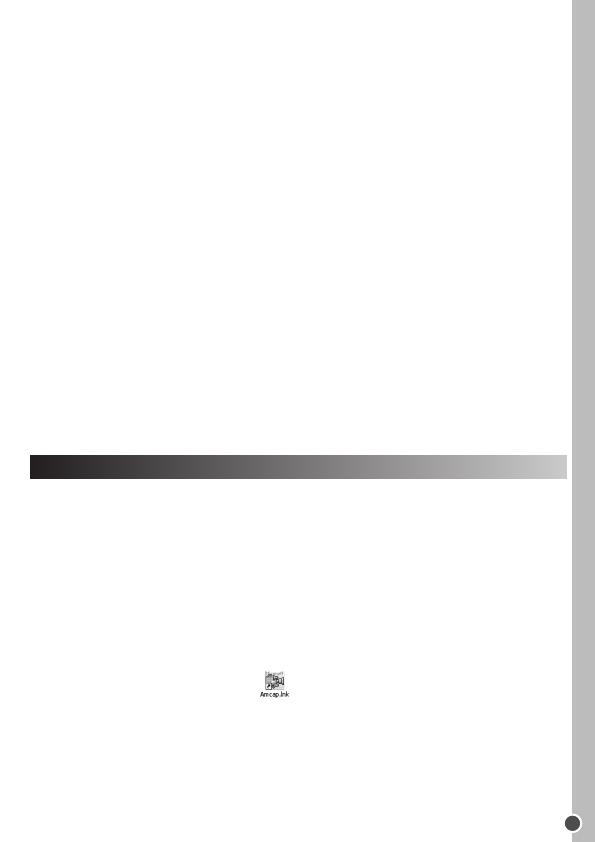
FRANÇAIS
15
MODE WEBCAM
Si vous le branchez sur un PC, votre appareil photo peut être utilisé en tant que
webcam.
Remarque : l’appareil photo doit être en mode Webcam..
Mode Webcam
1. Mettez en marche l’appareil photo.
2. Branchez la webcam sur votre ordinateur avec le câble USB fourni.
3. Appuyez sur BAS pour sélectionner ‘PCCAM’.
4. Faites un double-clic sur l’icône
sur votre Bureau.
5. Lorsque vous utilisez cette fonction pour la première fois, sélectionnez l’option
‘Prévisualisation’ <Preview> comme illustré ci-contre.
6. Choisissez ‘Taille image vidéo’ <‘Video Capture Pin> si vous souhaitez changer
la taille de l’image produite.
3. Dans l’écran d’importation, cliquez sur le menu déroulant pour la sélection de la
source Media <‘Get Media From’> dans la colonne de gauche et choisissez le
‘Disque amovible’ de l’appareil photo.
Remarque : veillez à bien sélectionner ‘Disque amovible’ sinon vous ne pourrez pas
télécharger vos chiers photo/vidéo/audio.
4. Ensuite, dans Dossier cible (‘Destination Folder’), choisissez l’emplacement
souhaité pour sauvegarder les chiers transférés de l’appareil photo. Cliquez sur
le dossier jaune pour naviguer et trouver un nouvel emplacement de stockage.
Vous pouvez aussi modier le nom d’un sous-dossier, les options d’importations
et mettre un label.
5. Choisissez les chiers que vous souhaitez télécharger. Vous pouvez cliquer sur
le bouton au bas de l’écran pour ‘Sélectionner Tout’ ou ‘Désélectionner Tout’, ou
vous pouvez garder enfoncée la touche CTRL de votre ordinateur et cliquer sur
plusieurs chiers différents pour les sélectionner ou les désélectionner.
6. Cliquez sur ‘Importer’ pour lancer le transfert des chiers.
7. Cliquez sur le bouton ‘Terminé’ pour transférer les photos de votre appareil
photo au dossier cible.
Remarque : vous pouvez à tout moment retourner à la page du menu principal en
cliquant sur l’image de maison dans le coin gauche de l’écran.

FRANÇAIS
16
Messagerie instantanée (Chat)
Vous pouvez utilisez votre appareil photo en tant que webcam pour votre application
de messagerie instantanée préférée (Yahoo Messenger, MSN Messenger,
Skype…).
Exemple :
1. Mettez l’appareil photo en mode Webcam et branchez-le sur votre ordinateur,
puis lancez MSN Messenger.
2. Sur l’interface de MSN, choisissez ‘Actions’, puis ‘Vidéo / Démarrer une
conversation vidéo’.
3. Choisissez la personne avec laquelle vous souhaitez communiquer, et appuyez
sur ‘OK’.
GUIDE DE DEPANNAGE
Q : Mon appareil photo ne s’allume pas lorsque j’appuie sur la touche POWER.
Qu’est-ce que je fais ?
R :
1. Vériez que les piles ont été installées correctement.
2. Insérez des piles neuves ou des piles rechargeables pleines dans votre appareil
photo.
Q : Je ne vois rien sur l’écran LCD. Qu’est-ce que je fais ?
R :
1. Votre appareil photo s’est probablement éteint automatiquement pour
économiser son énergie. Appuyez sur POWER et regardez s’il s’allume.
2. Les piles sont peut-être faibles. Insérez des piles neuves ou des piles
rechargeables pleines dans votre appareil photo.
3. Vériez que les piles ont été installées correctement.
Q : Pourquoi est-ce que rien ne se passe lorsque j’appuie sur le déclencheur ?
R :
1. L’appareil photo est peut-être toujours occupé à traiter une action précédente,
par exemple il se peut qu’il soit en train de recharger le ash ou bien de
sauvegarder, copier ou effacer une photo. Attendez quelques secondes et
essayez à nouveau.

FRANÇAIS
17
2. La carte SD de l’appareil est peut-être pleine. Dans ce cas, il faudra effacer
quelques photos de votre appareil. Veillez à transférez les photos que vous
souhaitez conserver sur votre ordinateur avant de les effacer.
3. Le compte à rebours de la minuterie est peut-être activé.
Q : Pourquoi est-ce que mes photos ne sont pas nettes?
R :
1. L’objectif est peut-être sale. Soufez doucement sur la lentille pour en faire partir
la poussière puis essuyez avec un chiffon doux, propre et sans produit chimique.
2. Veillez à garder l’appareil bien stable jusqu’à ce que la lumière LED rouge soit
éteinte.
3. Il se peut que vous soyez trop près du sujet photographié. Essayez de vous
éloigner.
Q : Mes photos sont trop sombres, pourquoi ?
R :
1. Le ash est peut-être désactivé. Référez-vous à la section “PRENDRE DES
PHOTOS” pour voir comment régler le ash.
2. Il faut peut-être vous rapprocher de votre sujet, ou peut-être votre sujet devrait
se déplacer vers un endroit plus éclairé.
3. Le réglage de l’exposition ou de la balance des blancs n’est pas adapté à votre
environnement. Voyez le paragraphe concernant le “MENU REGLAGES” sur
comment changer ces réglages.
Q : Mes photos sont trop claires, pourquoi ?
R :
1. Vous n’avez peut-être pas besoin de ash. Référez-vous à la section
“PRENDRE DES PHOTOS” pour voir comment changer le réglage du ash.
2. Le réglage de l’exposition ou de la balance des blancs n’est pas adapté à votre
environnement. Voyez le paragraphe concernant le “MENU REGLAGES” sur
comment changer ces réglages.

FRANÇAIS
18
Q : Qu’est-ce que je dois faire quand apparaît le message d’erreur pour la
carte SD ?
R :
Vériez le mode d’emploi de la carte mémoire pour vous assurer de sa compatibilité,
et vériez qu’elle a été formatée correctement par votre appareil photo.
Q : J’ai pris des photos mais mon ordinateur ne reconnaît pas mon appareil
photo. Comment faire ?
R :
1. Vériez que vous avez effectivement pris des photos. Appuyez sur le
déclencheur plusieurs fois pour prendre quelques clichés test et essayez de les
transférer de nouveau.
2. Utilisez toujours le câble USB fourni avec cet appareil photo. Vériez qu’il est
correctement branché sur l’ordinateur et l’appareil photo.
3. Laissez un peu de temps à votre ordinateur pour reconnaître le dispositif USB.
Essayez d’actualiser la liste des matériels jusqu’à ce que vous voyiez apparaître
le disque amovible.
Si l’ordinateur ne reconnaît pas le nouveau matériel, vériez le paragraphe
des SPECIFICATIONS TECHNIQUES pour voir si votre système informatique
remplit les critères de compatibilité.

FRANÇAIS
19
SPECIFICATIONS TECHNIQUES
Capteur d’image Capteur CMOS 5M
Résolution photo 2592 x 1944 Pixels (5M)
2048 x 1536 Pixels (3M)
1024 x 768 Pixels (0.8M)
640 x 480 Pixels (VGA)
Résolution vidéo 720 x 480 Pixels (D1)
640 x 480 Pixels (VGA)
320 x 240 Pixels (QVGA )
Formats de chiers JPEG / AVI
Mémoire externe Carte SD / MMC (8 Go maximum)
Ecran LCD TFT 1,8 pouces / 4,6 cm
Lentille d’objectif f=6.5mm, F3.1
Zoom Oui
Exposition -2.0EV à +2.0EV
Balance des blancs Auto, Plein jour <Daylight>, Nuageux <Cloudy>, Néon
<Fluorescent>, Intérieur <Bulb>
Déclenchement Déclencheur électronique
Prise en rafale Oui
Flash Auto / Flash activé / Flash désactivé
Minuterie Déclenchement après 2 ou 10 secondes
Microphone Intégré
Interface USB 2.0
Conguration système Windows 98SE / ME / 2000 / XP / Vista / Win7
(fonction Webcam non compatible avec Win7)
Piles 3 x AAA
Température de
fonctionnement
0-40°C

FRANÇAIS
20
ENTRETIEN
GARANTIE
N’utilisez qu’un chiffon doux et légèrement humide pour nettoyer cet appareil.
N’utilisez pas de détergent. N’exposez pas l’appareil à la lumière directe du soleil ni
à d’autres sources de chaleur. Ne le plongez pas dans l’eau. Ne le démontez pas et
ne le laissez pas tomber. N’essayez pas de le tordre ou de le plier.
REMARQUE : veuillez conserver ce mode d’emploi, il contient des informations
importantes.
Ce produit est couvert par notre garantie de 1 an. Pour faire valoir la garantie
ou faire appel à notre service après-vente, veuillez contacter le point de vente et
fournir une preuve d’achat. Notre garantie porte sur les matériaux ou les défauts
d’installation attribuables au fabricant, et exclut l’usure consécutive à la non
observation des instructions du mode d’emploi ou le non respect des conditions
d’utilisation du matériel (tentative de démontage, exposition à la chaleur ou à
l’humidité, etc.).
Référence : DJ053series
Conçu en Europe – Fabriqué en Chine
©2010 Lexibook®
©Disney / Pixar
©Disney
LEXIBOOK S.A,
2, avenue de Scandinavie,
91953 Courtaboeuf Cedex
France
Assistance technique : 0892 23 27 26 (0,34 € TTC/Min)
www.lexibook.com
Ce produit n’est pas un jouet.
Informations sur la protection de l’environnement
Tout appareil électrique usé est une matière recyclable et ne devrait pas faire partie des
ordures ménagères ! Nous vous demandons de bien vouloir nous soutenir en contribuant
activement au ménagement des ressources et à la protection de l’environnement en déposant
cet appareil dans des sites de collecte (si existants).
La page charge ...
La page charge ...
La page charge ...
La page charge ...
La page charge ...
La page charge ...
La page charge ...
La page charge ...
La page charge ...
La page charge ...
La page charge ...
La page charge ...
La page charge ...
La page charge ...

ENGLISH
35
SPECIFICATIONS
Image Sensor 5M CMOS Sensor
Image Resolution 2592 x 1944 Pixels (5M)
2048 x 1536 Pixels (3M)
1024 x 768 Pixels (0.8M)
640 x 480 Pixels (VGA)
Video Resolution 720 x 480 Pixels (D1)
640 x 480 Pixels (VGA)
320 x 240 Pixels (QVGA )
File Format JPEG / AVI
External Memory SD / MMC Card (up to 8GB)
LCD Screen 1.8 Inch TFT LCD
Lens f=6.5mm, F3.1
Zoom Yes
Exposure -2.0EV to +2.0EV
White Balance Auto, Daylight, Cloudy, Fluorescent, Bulb
Shutter Electronic Shutter
Burst Included
Flash Auto / Flash On / Flash Off
Self-timer 2 or 10 Second Delay
Microphone Built-in
Interface USB 2.0
System Requirements Windows 98SE / ME / 2000 / XP / Vista / Win7
(not compatible with the PCCAM function when using
Win7)
Battery 3 x AAA
Working Temperature 0-40°C
La page charge ...
La page charge ...
La page charge ...
La page charge ...
La page charge ...
La page charge ...
La page charge ...
La page charge ...
La page charge ...
La page charge ...
La page charge ...
La page charge ...
La page charge ...
La page charge ...
La page charge ...
La page charge ...
La page charge ...
La page charge ...
La page charge ...
La page charge ...
La page charge ...
La page charge ...
La page charge ...
La page charge ...
La page charge ...
La page charge ...
La page charge ...
La page charge ...
La page charge ...
La page charge ...
La page charge ...
La page charge ...
La page charge ...
La page charge ...
La page charge ...
La page charge ...
La page charge ...
La page charge ...
La page charge ...
La page charge ...
La page charge ...
La page charge ...
La page charge ...
La page charge ...
La page charge ...
La page charge ...
La page charge ...
La page charge ...
La page charge ...
La page charge ...
La page charge ...
La page charge ...
La page charge ...
La page charge ...
La page charge ...
La page charge ...
La page charge ...
La page charge ...
La page charge ...
La page charge ...
La page charge ...
La page charge ...
La page charge ...
La page charge ...
La page charge ...
La page charge ...
La page charge ...
La page charge ...
La page charge ...
La page charge ...
La page charge ...
La page charge ...
La page charge ...
La page charge ...
La page charge ...
La page charge ...
La page charge ...
La page charge ...
La page charge ...
La page charge ...
La page charge ...
La page charge ...
La page charge ...
La page charge ...
La page charge ...
La page charge ...
La page charge ...
La page charge ...
La page charge ...
La page charge ...
La page charge ...
La page charge ...
La page charge ...
-
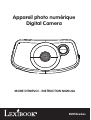 1
1
-
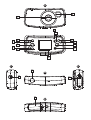 2
2
-
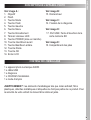 3
3
-
 4
4
-
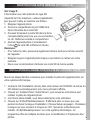 5
5
-
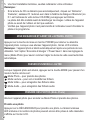 6
6
-
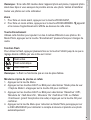 7
7
-
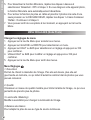 8
8
-
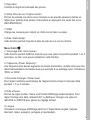 9
9
-
 10
10
-
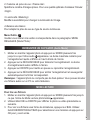 11
11
-
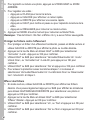 12
12
-
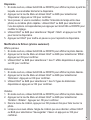 13
13
-
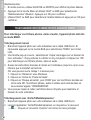 14
14
-
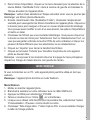 15
15
-
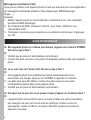 16
16
-
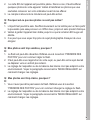 17
17
-
 18
18
-
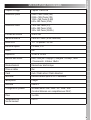 19
19
-
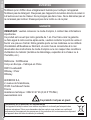 20
20
-
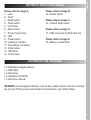 21
21
-
 22
22
-
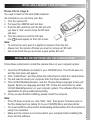 23
23
-
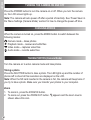 24
24
-
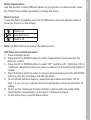 25
25
-
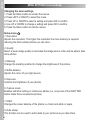 26
26
-
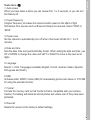 27
27
-
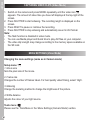 28
28
-
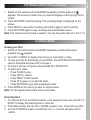 29
29
-
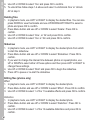 30
30
-
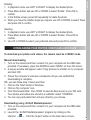 31
31
-
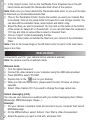 32
32
-
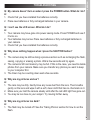 33
33
-
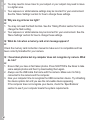 34
34
-
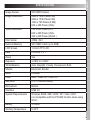 35
35
-
 36
36
-
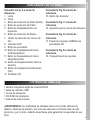 37
37
-
 38
38
-
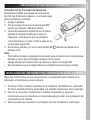 39
39
-
 40
40
-
 41
41
-
 42
42
-
 43
43
-
 44
44
-
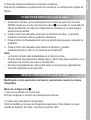 45
45
-
 46
46
-
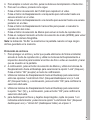 47
47
-
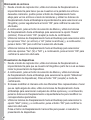 48
48
-
 49
49
-
 50
50
-
 51
51
-
 52
52
-
 53
53
-
 54
54
-
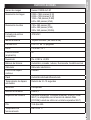 55
55
-
 56
56
-
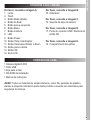 57
57
-
 58
58
-
 59
59
-
 60
60
-
 61
61
-
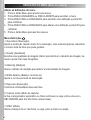 62
62
-
 63
63
-
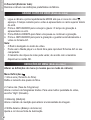 64
64
-
 65
65
-
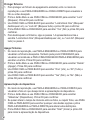 66
66
-
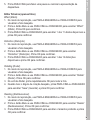 67
67
-
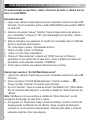 68
68
-
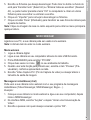 69
69
-
 70
70
-
 71
71
-
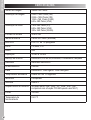 72
72
-
 73
73
-
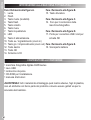 74
74
-
 75
75
-
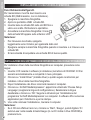 76
76
-
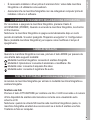 77
77
-
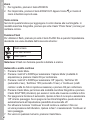 78
78
-
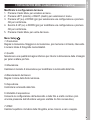 79
79
-
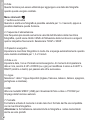 80
80
-
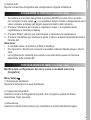 81
81
-
 82
82
-
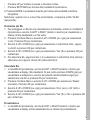 83
83
-
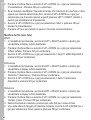 84
84
-
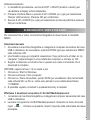 85
85
-
 86
86
-
 87
87
-
 88
88
-
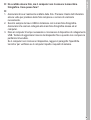 89
89
-
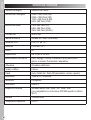 90
90
-
 91
91
-
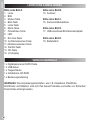 92
92
-
 93
93
-
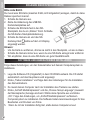 94
94
-
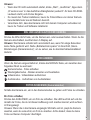 95
95
-
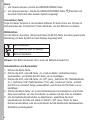 96
96
-
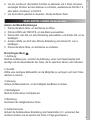 97
97
-
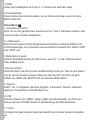 98
98
-
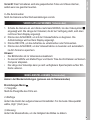 99
99
-
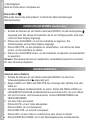 100
100
-
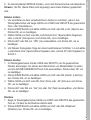 101
101
-
 102
102
-
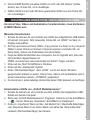 103
103
-
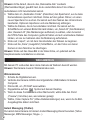 104
104
-
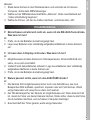 105
105
-
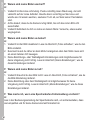 106
106
-
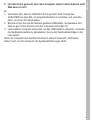 107
107
-
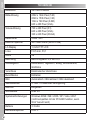 108
108
-
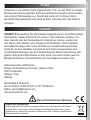 109
109
-
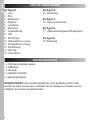 110
110
-
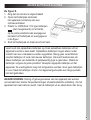 111
111
-
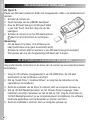 112
112
-
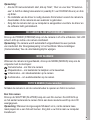 113
113
-
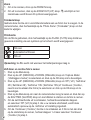 114
114
-
 115
115
-
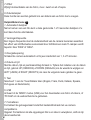 116
116
-
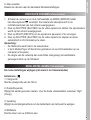 117
117
-
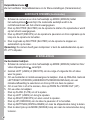 118
118
-
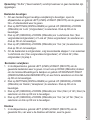 119
119
-
 120
120
-
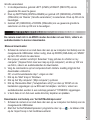 121
121
-
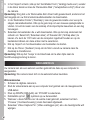 122
122
-
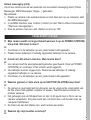 123
123
-
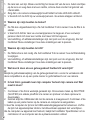 124
124
-
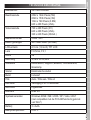 125
125
-
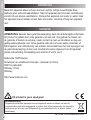 126
126
-
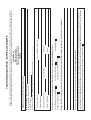 127
127
-
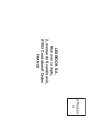 128
128
Lexibook DJ053 Series Manuel utilisateur
- Catégorie
- Caméras de pont
- Taper
- Manuel utilisateur
dans d''autres langues
- italiano: Lexibook DJ053 Series Manuale utente
- English: Lexibook DJ053 Series User manual
- español: Lexibook DJ053 Series Manual de usuario
- Deutsch: Lexibook DJ053 Series Benutzerhandbuch
- Nederlands: Lexibook DJ053 Series Handleiding
- português: Lexibook DJ053 Series Manual do usuário
Documents connexes
-
Lexibook DJ013DP Manuel utilisateur
-
Lexibook DJ033 Series Manuel utilisateur
-
Lexibook DJ048 Manuel utilisateur
-
Lexibook DJ023MCH Manuel utilisateur
-
Lexibook DJ016 TS Manuel utilisateur
-
Lexibook DJ020BB Manuel utilisateur
-
Lexibook DJ015BB Manuel utilisateur
-
Lexibook Digiclick DJ100 NO Manuel utilisateur
-
Lexibook DJ010 i1 Manuel utilisateur
-
Lexibook DKCO1HSM Le manuel du propriétaire
Autres documents
-
Polaroid i1035 Le manuel du propriétaire
-
Polaroid t1234 Le manuel du propriétaire
-
COBY electronic CAM5000 - SNAPP Camcorder - 720p Manuel utilisateur
-
Pentax Optio VS20 Manuel utilisateur
-
Pentax Optio RZ10 Le manuel du propriétaire
-
Pentax Optio LS465 Manuel utilisateur
-
Coby SNAPP CAM5001 Manuel utilisateur
-
COBY electronic CAM3001 Manuel utilisateur
-
Easypix W2024 Splash Manuel utilisateur
-
SPEEDLINK Magnetic Webcam Mode d'emploi